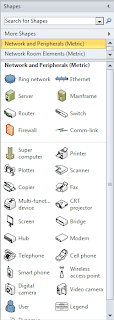Gruppe 5 (Tynnklienter) Besto av Tor Richard Vanebo, Morten Sæther, Kristian Francis Quande men det ble noen forandringer og Daniel Brennhagen byttet med Morten.
Alle begynte med å installere hver sin Windows 2008 server på de gamle Dell-maskinene som skulle fungere som serveren til tynnklientene. Vi satte fort opp instillingene til tynnklientene etter litt roting inne på jentelageret etter bl.a. kabler. Vi fant fram kabler og I/O komponenter til tynnklientene og satt disse opp.
Vi satte opp alle komponentene (tynnklientene og serveren) i et eget nettverk via en switch. Vi begynte å konfigurere de forskjellige funksjonene som DHCP, DNS, File services, Terminal Services og ADDS. Vi hadde problemer med tilkobling til serveren fra tynnklientene, men vi fant ut hva som var feil. Vi hadde glemt et par instilinger. Da vi hadde rettet på dette funket alt fint.
Dagen etter fungerte det ikke som det skulle lengre. Vi vet ikke helt hvorfor dette skjedde men vi antar at det kan ha vært sabotasje. Vi jobbet med å finne feilen men vi hadde lite flaks, så vi byttet ut serveren og begynte fra scratch. Etter at alt var oppe igjen la vi in TFTP-Server og testet dette ut. Dette fungerte helt fint.
Vi skulle egentlig sette opp og bruke en UPS også, men p.g.a. serveren var en laptop droppet vi dette p.g.a. innebygd batteri.
mandag 12. desember 2011
tirsdag 15. november 2011
Elektronisk Sporing
Nå har vi fått i oppgave å tenke gjennom hvor vi legger igjen elektroniske spor i hverdagen. Det første sporet som blir lagt igjen er telefonen som sender ut signaler konstant. I løpet av natten kan telefonselskapene, ved hjelp av tre eller flere telefonmaster, finne ut hvor du er til en nøyaktighet på 4 meter. Dette blir ofte brukt i sammenheng med politiet for å finne ut hvem som var hvor. Dette er ikke en hundre prosent sikker sporingsmåte, ettersom telefonen kan legges igjen, eller lånes bort etc.
Når jeg skal ta bussen har jeg kjøpt et busskort for 300 kr. Det gjør det raskere, enklere og billigere for meg å ta bussen, men jeg legger igjen spor på bussen, som viser at busskortet ble brukt nøyaktig da og da. Dette busskortet har ikke noe identifikasjon, så hvem som helst kan egentlig bruke. Jeg kan låne det bort til søsteren min uten at noen vil merke noe. På bussen hender det også at det er kameraer. Disse tar naturligvis opp alt den ser, og det er mulig å gjenkjenne ansikter på denne måten.
På skolen vil jeg legge igjen spor med en gang jeg starter opp datamaskinen (så lenge jeg er koblet mot internett). Hvis man søker på riktig sted, kan man også finne ut hva jeg har drevet med på nettet. Samme skjer når jeg bruker PS3 (hvis den også er koblet mot nettet). Hvis jeg bruker en datamaskin på en Internett pub vil den i utgangspunktet ikke kunne spore meg, men hvis jeg logger inn på mail eller andre internettsteder som har personlig informasjon vil det bli mulig å se at jeg har vært innlogget der, og den kan se hvilken IP-Adresse jeg brukte.
Bankkortet mitt legger også igjen spor. Hvis jeg kjøper noe i en butikk, flyplass eller et annet sted, vil det lagres og politiet kan bruke dette til å spore deg, som de ofte gjør i filmer. Hvis du derimot tar ut masse kontanter og bruker det til å betale, vil de se at du har tatt ut penger og hvor det ble gjort, men deretter er det ikke lett å følge kontantene.
Det var det meste, ihvertfall noe av det som skjer på en vanlig hverdag.
Når jeg skal ta bussen har jeg kjøpt et busskort for 300 kr. Det gjør det raskere, enklere og billigere for meg å ta bussen, men jeg legger igjen spor på bussen, som viser at busskortet ble brukt nøyaktig da og da. Dette busskortet har ikke noe identifikasjon, så hvem som helst kan egentlig bruke. Jeg kan låne det bort til søsteren min uten at noen vil merke noe. På bussen hender det også at det er kameraer. Disse tar naturligvis opp alt den ser, og det er mulig å gjenkjenne ansikter på denne måten.
På skolen vil jeg legge igjen spor med en gang jeg starter opp datamaskinen (så lenge jeg er koblet mot internett). Hvis man søker på riktig sted, kan man også finne ut hva jeg har drevet med på nettet. Samme skjer når jeg bruker PS3 (hvis den også er koblet mot nettet). Hvis jeg bruker en datamaskin på en Internett pub vil den i utgangspunktet ikke kunne spore meg, men hvis jeg logger inn på mail eller andre internettsteder som har personlig informasjon vil det bli mulig å se at jeg har vært innlogget der, og den kan se hvilken IP-Adresse jeg brukte.
Bankkortet mitt legger også igjen spor. Hvis jeg kjøper noe i en butikk, flyplass eller et annet sted, vil det lagres og politiet kan bruke dette til å spore deg, som de ofte gjør i filmer. Hvis du derimot tar ut masse kontanter og bruker det til å betale, vil de se at du har tatt ut penger og hvor det ble gjort, men deretter er det ikke lett å følge kontantene.
Det var det meste, ihvertfall noe av det som skjer på en vanlig hverdag.
mandag 7. november 2011
VirtualBox del 2
Oppgave 1:
Konverter e: til NTFS, dokumenter forskjelle i egenskapene.
Hvordan finner du egenskapene til disken?
- Jeg konverterte E: stasjonen fra NAT32 til NTFS. En stor forskjell er at når det er NAT32, kan man ikke overføre mer enn et maks antall GB per sekund. NTFS er nyere enn NAT32 og er derfor ikke kompatibel med alle datamaskiner. For å finne egenskapene til disken høyreklikker du på den, og velger egenskaper.
Oppgave 2:
Formater d:
Hvor lang tid tar det?
- 1-2 sek
Oppgave 3
Formater e:
Hvor lang tid tar dette?
- 1-2 sek
Oppgave 4:
e: er desverre blitt litt for liten, gi den 2 GB.
Hvordan gjør man det?
Hvilke alternativer har man for å nyttiggjøre seg denne ekstra plassen?
Hvilker fordeler og ulemper har de ulike alternativene?
- Jeg slet noe voldsomt med å finne ut hvordan man gjorde dette. Jeg fant ut at noen brukte en kommando for å gjøre dette. Det man skrev var "VBoxManage modifyhd "harddisken" --resize "Den størrelsen man vil ha" En annen måte å gjøre det på er å laste ned et program som du starter med Windows. Da velger duharddisker og hvem som skal være på hvilken størrelse. Det letteste er antagelig å bare gjøre det med kommandoen.
Oppgave 5:
Navngi c: til Operativsystem
Hvilke fordeler har dette?
- Det kan være lettere å finne fram til den ved installering av program eller hva som helst annet, men har ingen større effekt.
Oppgave 6:
Installer Adobe reader fra host maskinen (dvs. ikke last ned direkte til maskinen fra internett).
Lag en instruksjonsveiledning på to ulike måter å gjøre dette på.
Hvilken er den beste metoden?
- En måte å gjøre dette på er ved bruk av USB. Hvis USB er aktivert kan du overføre installasjonsfilen på denne måten. En annen måte å gjøre det på er å bruke shared folders på virtualbox. Jeg går på Virtualbox og velger settings på win 7. Deretter går jeg nederst på shared folders. Jeg gjør nå Downloads til shared. Nå kan jeg se denne mappen i den virtuelle virtualbox og installere. Den beste metoden er nok shared folders, for da trenger du ikke bruke en ekstern lagringsenhet i tillegg til at det er raskere å finne fram og overføre flere filer.
Oppgave 7:
Sjekk Enhetsbehandling, har du noen røde/gule ukjente enheter?
Hvilke er evt. disse, er dette noe du kan gjøre noe med?
Hva måtte du gjøre for evt. å fjerne disse?
- Jeg kan ikke se noen enheter som er røde eller gule...?
Oppgave 8:
Sjekk loggene på maskinen, har du noen tegn til at noe må gjøres med installasjonen for at den skal virke bedre?
- Jeg har sett på loggene både på maskinen og i Virtualbox og det er massevis av ting som enten er feil, eller står som advarsel. Mest av alt er det informasjon hvor den for eksempel har endret systemtiden 3 ganger samme sekund.
mandag 31. oktober 2011
Hardware oppgave
Mandag neste uke skal vi ha en prøve om hardware i datamaskiner. For å øve oss litt på dette skulle vi skrive en oppgave hvor vi fortalte om mer eller mindre alle komponentene i en datamaskin. Vi skulle ta bilder av en stasjonær datamaskin vi hadde hjemme. Jeg har en maskin som er omtrent 8 år gammel. Jeg har åpnet dekselet før, men aldri gjort noe mer. Denne gangen tok jeg ut Skjermkortet, lydkortet, prosessoren og RAM brikkene. Det var lett å få dem av, og heldigvis like lett å få dem på plass igjen, så jeg merket at jeg fikk litt lyst til å bygge en ordentlig data en gang. Jeg får tenke på det.
Jeg fikk litt dårlig tid til å gjøre denne oppgaven, fordi jeg fikk ikke startet før helgen, også kom jeg ikke hjem før søndag klokken 21... Så jeg tok bilder da, og begynte å skrive, men gjorde det meste på Mandagen.
Etter å ha tatt noen bilder (som forresten ligger på bunnen av innlegget) skulle jeg da skrive om alle disse delene. Jeg endte opp med 1365 ord, fint fordelt utover 9 sider. Altså en god del bilder. Fra før vet jeg absolutt ingenting om hardware, så jeg leste meg til alt sammen, i tillegg til at jeg fikk vite litt på skolen fra de andre som også gjorde oppgaven. Jeg må si at jeg synes den gamle pc-en er ganske god til å være såpass gammel. Skjermkortet så dritfett ut med drage på og greier!
Jeg fikk litt dårlig tid til å gjøre denne oppgaven, fordi jeg fikk ikke startet før helgen, også kom jeg ikke hjem før søndag klokken 21... Så jeg tok bilder da, og begynte å skrive, men gjorde det meste på Mandagen.
Etter å ha tatt noen bilder (som forresten ligger på bunnen av innlegget) skulle jeg da skrive om alle disse delene. Jeg endte opp med 1365 ord, fint fordelt utover 9 sider. Altså en god del bilder. Fra før vet jeg absolutt ingenting om hardware, så jeg leste meg til alt sammen, i tillegg til at jeg fikk vite litt på skolen fra de andre som også gjorde oppgaven. Jeg må si at jeg synes den gamle pc-en er ganske god til å være såpass gammel. Skjermkortet så dritfett ut med drage på og greier!
fredag 28. oktober 2011
Virtualbox --> Windows 7
Jeg installerte Windows 7 på Virtualbox, som vi hadde fått i oppgave.
Her er oppgaven:
Last ned Adobe reader (nyeste versjon) på host maskinen
Lag en ny Windows 7 installasjon i Viritual Box.
Krav:
1 GB minne
USB støtte
3 Harddisker: 20 GB (c:) NTFS, 5 GB(d:) FAT32 og 1 GB(e:) FAT32
Sett opp dette og installer Windows 7.
Dokumenter valgene dine i en systemkonfigurasjon og lever den inn.
Det første jeg gjorde var å få tak i iso-filen og windows 7 koden. Dette gjorde jeg på denne nettsiden som vi fikk link til da vi skulle ha Visio. Så startet jeg å installere Windows 7. Jeg lagde først 3 harddisker, en på 20 GB, en på 5 GB og en på 1 GB. For å få USB støtte måtte jeg ha en tilleggspakke til Virtualbox. Etter at det var gjort kunne jeg huke av på USB. For å få nett på den virtuelle datamaskinen måtte jeg endre litt på innstillingene på nettverk. Nå tror datamaskinen at den har koblet til med kabel. Jeg installerte Windows 7 på vanlig måte med engelsk operativsystem og norsk tastatur. Jeg måtte aktivere alle tre harddiskene i installasjonen. Da jeg endelig kom inn i systemet formaterte jeg harddiskene og gjorde om de på 5 GB og 1 GB til FAT32.
Her er oppgaven:
Lag en ny Windows 7 installasjon i Viritual Box.
Krav:
1 GB minne
USB støtte
3 Harddisker: 20 GB (c:) NTFS, 5 GB(d:) FAT32 og 1 GB(e:) FAT32
Sett opp dette og installer Windows 7.
Dokumenter valgene dine i en systemkonfigurasjon og lever den inn.
Det første jeg gjorde var å få tak i iso-filen og windows 7 koden. Dette gjorde jeg på denne nettsiden som vi fikk link til da vi skulle ha Visio. Så startet jeg å installere Windows 7. Jeg lagde først 3 harddisker, en på 20 GB, en på 5 GB og en på 1 GB. For å få USB støtte måtte jeg ha en tilleggspakke til Virtualbox. Etter at det var gjort kunne jeg huke av på USB. For å få nett på den virtuelle datamaskinen måtte jeg endre litt på innstillingene på nettverk. Nå tror datamaskinen at den har koblet til med kabel. Jeg installerte Windows 7 på vanlig måte med engelsk operativsystem og norsk tastatur. Jeg måtte aktivere alle tre harddiskene i installasjonen. Da jeg endelig kom inn i systemet formaterte jeg harddiskene og gjorde om de på 5 GB og 1 GB til FAT32.
tirsdag 25. oktober 2011
Legge opp nytt nett for Bil og grus knusing A/S
Denne oppgaven er en fortsettelse på en vi hadde for 2 uker siden; å fjerne alle kablene på rommet ved siden av klasserommet vårt. Oppgaven er i dette innlegget her.
Første dagen var Joost borte, så vi hadde Elling som vikar. Vi skulle starte med å sette opp en plan på hvordan vi skulle sette opp alle ledninger og kontakter. I oppgaven stod det at vi skulle ha 18 punkter i rommet. Veggkontaktene hadde to punkter hver, så det ble 9 bokser. Elling hadde store problemer med å bestemme seg, det stod mellom flere forskjellige ideer, men vi endte til slutt opp med å måtte sette opp dobbelt så mange kontakter. 9 veggbokser (18 punkter) på midtbordet, 5 veggbokser (10 punkter) på hver av sideveggene.
Vi var fire stykker i gruppen: Daniel, Morten, Tor Richard og meg.
Vår gruppe var den som hadde midtbordet, dermed også den gruppa som hadde dobbelt så mye som de andre.
Mandagen gikk en del til planlegging, men vi fikk startet til slutt. Vi åpnet panelene og Morten holdt på med å sette opp kanaler til ledningene våre. Det er en veldig fin måte å skille mellom kabler som går til forskjellige steder, i tillegg at det har litt med støy å gjøre. Tor Richard og Daniel målte opp de ledningene jeg festet så alle var lange nok.
På Tirsdagen fant vi ut at det var brukt forskjellige standarder over alt. Det var egentlig ganske utrolig av noen av kontaktene fungerte.
På grunn av dette måtte i dermed ta opp alle kontakter i alle skap, alle blå veggbokser i klasserommet vårt (ettersom de hvite tilhører IT avdelingen), og fordi det ble mye surr måtte de kablene jeg festet på patchepanelet også gjøres om.
Onsdagen ble en veldig effektiv dag. Daniel tok over for meg med patchepanelet, Tor Richard la ledningene ned i kanalen og kuttet dem så de var passe lange, mens jeg og Morten tok oppdraget å få 9 kabler fra vårt patchepanel til et av de andre, sånn at vi fikk netttilgang gjennom det. Vi målte opp lengden til litt under 20 meter, så får å være sikre på at det ihvertfall ikke ble for kort kuttet vi kablene på 20 meter. Vi lagde de 3 første før vi fant ut at vi kunne lage 3 og teipe dem sammen når vi skulle dra dem rundt i kanalene. Dette gjorde prosessen atskillig raskere. I tillegg til å teipe dem for å ta alle samtidig merket vi hvem som var hvem i begge ender.
På Torsdag fikk jeg og Morten endelig alle 9 kablene gjennom panelene fra rack til rack. Fantastisk nok fikk vi vite nesten rett etterpå at vi bare trengte 3 kabler, egentlig bare 1. Så da var det på'n igjen med å ta 6 av
kablene tilbake. Jeg kan si at det var lettere enn å ta dem den andre veien,
men fortsatt ganske surt. Etter dette var det Samfunnsfag og andre fag så
vi hadde ikke mulighet til å fortsette.
Fredagen var jeg syk. Jeg gikk hjem fra skolen på Torsdag også, men nå hadde jeg blitt enda verre. Jeg hørte at de andre på gruppa fikk fortsatt en god del allikevel.
Men de var ikke ferdig. På Mandag neste uke var det fortsatt igjen å merke alle kablene og teste om kontaktene fungerte. Alt var riktig koblet, men det var et par steder det ikke var kontakt. Vi prøvde noen ganger å koble dem på igjen og til slutt ble alt ferdig! Da var det bare å starte å blogge... ikke at jeg har noe imot dette her da.
I tillegg til bloggingen skulle vi lage en plantegning i visio av rommet vi kablet opp.
Her er alle bildene som ble tatt da vi jobbet. Det er også plantegning av rommet og listen som viste nummerering av kablingen. Alt er i kronologisk rekkefølge så du får se sluttresultatet til slutt.
 |
| Kanalen vår mens vi holdt på med kablingen |
Vi var fire stykker i gruppen: Daniel, Morten, Tor Richard og meg.
Vår gruppe var den som hadde midtbordet, dermed også den gruppa som hadde dobbelt så mye som de andre.
Mandagen gikk en del til planlegging, men vi fikk startet til slutt. Vi åpnet panelene og Morten holdt på med å sette opp kanaler til ledningene våre. Det er en veldig fin måte å skille mellom kabler som går til forskjellige steder, i tillegg at det har litt med støy å gjøre. Tor Richard og Daniel målte opp de ledningene jeg festet så alle var lange nok.
 |
| Patchepanelet under konstruksjon |
På grunn av dette måtte i dermed ta opp alle kontakter i alle skap, alle blå veggbokser i klasserommet vårt (ettersom de hvite tilhører IT avdelingen), og fordi det ble mye surr måtte de kablene jeg festet på patchepanelet også gjøres om.
Onsdagen ble en veldig effektiv dag. Daniel tok over for meg med patchepanelet, Tor Richard la ledningene ned i kanalen og kuttet dem så de var passe lange, mens jeg og Morten tok oppdraget å få 9 kabler fra vårt patchepanel til et av de andre, sånn at vi fikk netttilgang gjennom det. Vi målte opp lengden til litt under 20 meter, så får å være sikre på at det ihvertfall ikke ble for kort kuttet vi kablene på 20 meter. Vi lagde de 3 første før vi fant ut at vi kunne lage 3 og teipe dem sammen når vi skulle dra dem rundt i kanalene. Dette gjorde prosessen atskillig raskere. I tillegg til å teipe dem for å ta alle samtidig merket vi hvem som var hvem i begge ender.
På Torsdag fikk jeg og Morten endelig alle 9 kablene gjennom panelene fra rack til rack. Fantastisk nok fikk vi vite nesten rett etterpå at vi bare trengte 3 kabler, egentlig bare 1. Så da var det på'n igjen med å ta 6 av
kablene tilbake. Jeg kan si at det var lettere enn å ta dem den andre veien,
men fortsatt ganske surt. Etter dette var det Samfunnsfag og andre fag så
vi hadde ikke mulighet til å fortsette.
Fredagen var jeg syk. Jeg gikk hjem fra skolen på Torsdag også, men nå hadde jeg blitt enda verre. Jeg hørte at de andre på gruppa fikk fortsatt en god del allikevel.
Men de var ikke ferdig. På Mandag neste uke var det fortsatt igjen å merke alle kablene og teste om kontaktene fungerte. Alt var riktig koblet, men det var et par steder det ikke var kontakt. Vi prøvde noen ganger å koble dem på igjen og til slutt ble alt ferdig! Da var det bare å starte å blogge... ikke at jeg har noe imot dette her da.
I tillegg til bloggingen skulle vi lage en plantegning i visio av rommet vi kablet opp.
Her er alle bildene som ble tatt da vi jobbet. Det er også plantegning av rommet og listen som viste nummerering av kablingen. Alt er i kronologisk rekkefølge så du får se sluttresultatet til slutt.
mandag 24. oktober 2011
Dokumentere IKT-bruk
Oppgave 1
torsdag 13. oktober 2011
Visio!
Enda en oppgave! Vi lastet ned Visio, det er et tegneprogram for nettverk, plantegninger og mye annet. Deretter fikk vi en oppgave hvor vi skulle tegne en plantagning av etasjen vi sover i, og en annen tegning av hvordan nettverket vårt hjemme er satt opp.
Læreren vår ga oss en link som viste oss litt generelt om Visio hvis man ikke har vært borte i det før.
Denne filmen viser bare nettverk.
Her ser du en tegning av de enhetene jeg har i nettverket hjemme. Jeg tror ikke jeg har utelatt noen. Jeg, søsteren, og moren min har 3 bærbare datamaskiner, søsteren min har en smarttelefon, også har vi en hustelefon. Den ene datamaskinen er koblet til med kabel, i motsetning til de andre.
Her har jeg laget en tegning av huset mitt.
Soverommet mitt, gang, min søsters soverom, bad og fire boder. Bodene er bare fulle av skrot, så jeg har ikke satt inn noe der.

Læreren vår ga oss en link som viste oss litt generelt om Visio hvis man ikke har vært borte i det før.
Denne filmen viser bare nettverk.
Her ser du en tegning av de enhetene jeg har i nettverket hjemme. Jeg tror ikke jeg har utelatt noen. Jeg, søsteren, og moren min har 3 bærbare datamaskiner, søsteren min har en smarttelefon, også har vi en hustelefon. Den ene datamaskinen er koblet til med kabel, i motsetning til de andre.
Her har jeg laget en tegning av huset mitt.
Soverommet mitt, gang, min søsters soverom, bad og fire boder. Bodene er bare fulle av skrot, så jeg har ikke satt inn noe der.

Personlig må jeg si at jeg ikke likte Visio veldig godt. Det er et veldig fint program for tegning av nettverk, men til plantegning likte jeg det ikke så godt. Over til høyre er ett lite bilde av hvordan det ser ut når du skal velge ikoner til tegningen. Nå er jeg inne på nettverks symboler som du kan se. Hvis ikke du vet hvilken kategori symbolet du vil ha er i, kan du bare søke i toppen av dette vinduet.
tirsdag 11. oktober 2011
God dag!
Vi fikk i oppgave denne gangen å fjerne kabler og kabelbokser på et helt rom. Klassen ble delt opp i 4 grupper ganske fort, og min gruppe ble bestående av meg, Daniel, Tor Richard og Morten.
Vi tenkte at det var en god ide å gjøre alt med en gang, istedenfor å vente, selv om fristen var på fredag. Dermed gikk vi inn på rommet og valgte hvilken del vi ville ta. Det sto mellom de to veggene, øya i midten av rommet, og gangen. Vi fant ut at det var god plass på øya så vi endte opp med å ta den delen.
 Så var det å fordele ansvaret, alle fikk beskjed om å ha litt ansvar hver. Tor Richard og Morten fikk ansvar for at kablene havnet der de skulle når vi var ferdige, jeg fikk for veggboksene. Daniel skulle passe på at alle gjorde det de hadde ansvar for. Vi laget en plan over hva vi skulle gjøre og når vi skulle gjøre det. Vi hadde vel egentlig spredd oppgavene utover 4 dager, men vi tok alt sammen på Mandagen. Det var bare igjen på Tirsdag å legge alt der det skulle være.
Så var det å fordele ansvaret, alle fikk beskjed om å ha litt ansvar hver. Tor Richard og Morten fikk ansvar for at kablene havnet der de skulle når vi var ferdige, jeg fikk for veggboksene. Daniel skulle passe på at alle gjorde det de hadde ansvar for. Vi laget en plan over hva vi skulle gjøre og når vi skulle gjøre det. Vi hadde vel egentlig spredd oppgavene utover 4 dager, men vi tok alt sammen på Mandagen. Det var bare igjen på Tirsdag å legge alt der det skulle være.
Veggboksene var det første vi fjernet. Jeg slet litt med den første, men etter det ble jeg rene eksperten. Vi koblet kablene av boksene først, deretter når kablene var løse, begynte vi å trekke dem ut. Greit nok det, men når vi skulle trekke dem videre fant vi ut at det var flere kabler som gikk forbi øya. På grunn av det måtte vi dra i en og en kabel for å se om den gikk videre eller om den var riktig. Dette gjorde naturligvis at alt tok en del lenger tid. Vi tok del for del, helt til vi kom til siste leddet.
Da åpnet vi i patchepanelet og løsnet ledningene i den enden også. Så var det bare å trekke dem ut av den ene enden. En etter en kom de ut og vi kveilet dem sammen og stablet dem oppå hverandre.
mandag 26. september 2011
Datamaskin mot datamaskin!
Vi gjorde en annen oppgave på skolen hvor vi skulle koble datamaskinene våre mot hverandre og dele filer. Vi skulle bruke den kryssa kabelen vi laget før ved å sette kabelen med hver ende inn i datamaskinene.
Igjen holdt jeg og Daniel på sammen om oppgaven.
Vi hadde fått et ark som vi fulgte steg for steg gjennom tilkoblingene.
Her ser du den manuelle ip adressen jeg brukte, og hvor jeg gikk inn på de instillingene gjennom IPv4.
På dette bildet pinger vi hverandre og man kan se at vi har kontakt fordi den sier reply.
For å gjøre dette skrev jeg i RUN: "cmd". Deretter skrev jeg "ping 192.168.0.1 -t" ettersom dette var Daniels' ip adresse. "-t" gjør at den utfører kommandoen konstant.
Vi gjorde akkurat det samme gjennom labnettet, bare uten manuelle ip adresser.
Etter å ha pinget hverandre prøvde vi å dele mapper, med begge tilkoblingene. Vi endret egenskapene til mappen sånn at begge to kunne redigere innholdet. Når jeg skulle gå inn på Daniels' datamaskin skrev jeg i RUN: "\\Daniel-PC" ettersom dette er datamaskinnavnet hans, men man kan også skrive ip adressen (som var 192.168.0.1 i dette tilfellet)
Det fungerte knirkefritt!
Mer kabling
 |
| Rekkefølgen på ledningene |
Etter crossoveren laget vi en standard kat6 kabel. Jeg testet den mot nettet og det var hastighet på 85-90 mbps i motsetning til omtrent 30 mbps med trådløst nett.
Jeg merket tydelig forskjell på kat5 og kat6 kabel når det gjaldt å lage pluggen. Det er mye lettere med de litt tynnere kat5 kablene.
Forskjellen på a og b standard er ikke noe, så lenge du har det likt i begge ender.
torsdag 22. september 2011
Kabling, ikke kabling
 |
| Veggboks 2 |
 |
| Veggboks 1 |
Mornings!
På Mandag koblet vi kategori 5 kabler på "veggboks 1" og "veggboks 2".
 |
| Kabeltester |
 |
| RJ-45 plugg |
Det var innholdsrikt.
Jeg kuttet kabelen så det ble et fint og rett kutt, tok deretter av isolasjonen, også plasserte jeg kablene i riktig rekkefølge inn i en RJ-45 plugg.
Det fungerte, bortsett fra at den åttende kabelen ikke hadde kontakt. Senere viste det seg at det var kabeltesteren som ikke fungerte som den skulle.
I neste oppgave la jeg hver ende av kabelen inn i veggboksene. jeg satte dem fast og testet med kabeltesteren. Det fungerte flott!
Det var noen flere oppgaver hvor jeg bare måtte endre kombinasjonene, og det var ikke så vanskelig. Jeg klarte å gjøre feil alikevel faktisk. Jeg satte den ene pluggen opp-ned, sånn at alle ledningene kom motsatt. Jeg var langt ifra den eneste som gjorde den feilen heldigvis.
Jeg kuttet opp en ny kabel, tvinnet den opp, satte på en ny plugg med Daniels tang, og hurra, det fungerte!
(De bildene jeg har lagt ut i dette inlegget tilhører Daniel Brennhagen, ikke meg)
Skogtur!
 |
| Den blå sirkelen er der bussen slapp oss av og hentet oss. Den røde sirkelen er der vi hadde pause. |
men neida, vi gikk visst rundt det store vannet istedenfor. Det var bare sånn omtrent 50 ganger lenger. Vi gikk og gikk ... og gikk. Etter det så gikk vi.
Vi kom til slutt fram til demningen på andre siden hvor vi tok en pause. En liten pause på riktignok 2 og en halv time. Etter å ha pratet, sittet, sprengt sennepflasker og ødelagt sitteunderlag, var vi på vei tilbake til bussen som med glede hentet oss og kjørte oss tilbake. Jeg hoppet av tidligere enn de andre, fordi jeg bor på denne siden av Hønefoss.
Alt i alt: Mye gåing, men mye artig prating også.
fredag 16. september 2011
Ferdig!
Ooooooh yeah! Ferdig med Trackmania! Movie maker er egentlig noe skikkelig tull, har jeg funnet ut... Alle filmer hakker kollosalt i redigeringen. Men nå er jeg ihvertfall ferdig. Jeg la inn stemme og litt om menyer. Så nå etter at jeg har måttetstresse når jeg kjører tar jeg en liten seiersrunde :D
Prates!
Prates!
torsdag 15. september 2011
Trackmania Nations Forever!
God dag, folkens, vi i 2IKA har fått i oppgave å undervise 1HS i Moviemaker! Jeg har på en måte aldri vært borti moviemaker før, men for å bli litt kjent med programmet fikk vi en oppgave å lage en spillanmeldelse av hvilket som helst spill. Så da valgte jeg Trackmania Nations Forever.
Dette er et spill som handler om bilkjøring. Alt går på tid, så du kan ikke banke motstanderen ut av banen :-( Alikevel er dette et veldig nøyaktig spill på mange måter.
Jeg begynte med å bruke Fraps gratisversjon, men jeg kunne da bare filme i 30 sekunder av gangen, noe som ble halvveis irriterende etterhvert. Dermed endte jeg opp med Bandicam, som kan filme så lenge du har plass nok.
Nå har jeg laget noen klipp, men jeg mangler å legge inn stemme og kanskje litt flere klipp.
Dette er et spill som handler om bilkjøring. Alt går på tid, så du kan ikke banke motstanderen ut av banen :-( Alikevel er dette et veldig nøyaktig spill på mange måter.
Jeg begynte med å bruke Fraps gratisversjon, men jeg kunne da bare filme i 30 sekunder av gangen, noe som ble halvveis irriterende etterhvert. Dermed endte jeg opp med Bandicam, som kan filme så lenge du har plass nok.
Nå har jeg laget noen klipp, men jeg mangler å legge inn stemme og kanskje litt flere klipp.
lørdag 10. september 2011
torsdag 8. september 2011
fredag 2. september 2011
onsdag 24. august 2011
Vi åpnet Skoledataer på skolen !
Først åpnet vi det ene dekselet så vi kunne se RAM brikken, internett kortet, en modem ting, og et lite batteri.
Deretter åpnet vi et deksel over tastaturet, sånn at vi kunne komme til de skruene som festet tastaturet til pc-en
Det vi ville gjøre var å ta ut viften og renske den for støv og sånt, men da måtte vi fjerne det meste først.
Her har jeg tatt vekk tastaturet.
Nå er skjermen og tastaturet borte. Bare rammen igjen så kan vi sette igang med viften!
Da var det meste borte, bare 4 skruer så er viften løs. Renske viften så er det å sette alt riktig sammen igjen.
Dette var noe annet enn bygg og annlegg...
Deretter åpnet vi et deksel over tastaturet, sånn at vi kunne komme til de skruene som festet tastaturet til pc-en
Det vi ville gjøre var å ta ut viften og renske den for støv og sånt, men da måtte vi fjerne det meste først.
Her har jeg tatt vekk tastaturet.
Nå er skjermen og tastaturet borte. Bare rammen igjen så kan vi sette igang med viften!
Da var det meste borte, bare 4 skruer så er viften løs. Renske viften så er det å sette alt riktig sammen igjen.
Dette var noe annet enn bygg og annlegg...
fredag 19. august 2011
Abonner på:
Innlegg (Atom)